Lezione supplementare - Righe di dettaglio
Si applica a: SQL Server 2017 e versioni successive di Analysis Services
SQL Server 2017 e versioni successive di Analysis Services  Azure Analysis Services Fabric/Power BI Premium
Azure Analysis Services Fabric/Power BI Premium 
In questa lezione supplementare si userà l'Editor DAX per definire un'espressione di righe di dettaglio personalizzata. Un'espressione di righe di dettaglio è una proprietà su una misura, che offre agli utenti finali ulteriori informazioni sui risultati aggregati di una misura.
Tempo previsto per il completamento della lezione: 10 minuti
Prerequisiti
Questo articolo di lezione supplementare fa parte di un'esercitazione sulla modellazione tabulare. Prima di eseguire le attività di questa lezione supplementare, è necessario avere completato tutte le lezioni precedenti o avere a disposizione un progetto completo del modello di esempio Adventure Works Internet Sales.
Qual è il problema?
Prima di aggiungere un'espressione di righe di dettaglio, verrà esaminata in dettaglio la misura InternetTotalSales.
In Visual Studio fare clic su Analizzamodelli>di estensioni>in Excel per aprire Excel e creare una tabella pivot vuota.
In Campi tabella pivot aggiungere la misura InternetTotalSales dalla tabella FactInternetSales a Valori, CalendarYear dalla tabella DimDate a Columns e EnglishCountryRegionName dalla tabella DimGeography a Rows. La tabella pivot mostra ora i risultati aggregati della misura InternetTotalSales in base alle aree e all'anno.
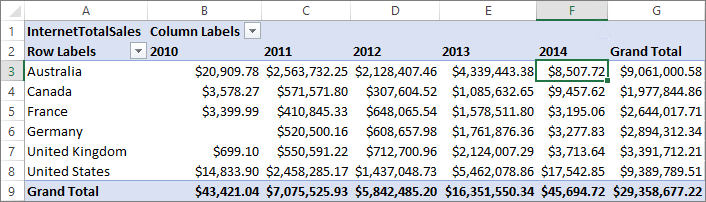
Nella tabella pivot fare doppio clic su un valore aggregato per un anno e un nome di area. In questo esempio sono stati selezionati l'Australia e l'anno 2014. Viene aperto un nuovo foglio contenente alcuni dati, ma non molto utili.
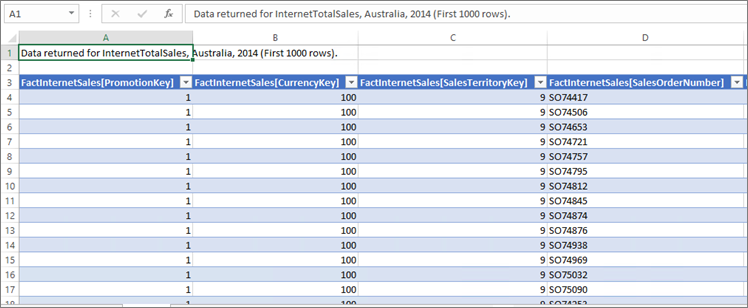
Ecco una tabella contenente colonne e righe di dati che contribuiscono al risultato aggregato della misura InternetTotalSales. A tale scopo, è possibile aggiungere un'espressione di righe di dettaglio come proprietà della misura.
Aggiungere un'espressione di righe di dettaglio
Per creare un'espressione di righe di dettaglio
Nella griglia delle misure della tabella FactInternetSales fare clic sulla misura InternetTotalSales.
In Proprietà>dettagli righe espressione fare clic sul pulsante editor per aprire l'editor DAX.
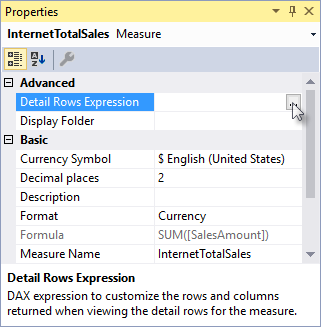
Nell'Editor DAX immettere l'espressione seguente:
SELECTCOLUMNS( FactInternetSales, "Sales Order Number", FactInternetSales[SalesOrderNumber], "Customer First Name", RELATED(DimCustomer[FirstName]), "Customer Last Name", RELATED(DimCustomer[LastName]), "City", RELATED(DimGeography[City]), "Order Date", FactInternetSales[OrderDate], "Internet Total Sales", [InternetTotalSales] )Questa espressione specifica che i nomi, le colonne e i risultati delle misure dalla tabella FactInternetSales e dalle tabelle correlate vengono restituiti quando un utente fa doppio clic su un risultato aggregato in una tabella pivot o un report.
Tornare a Excel ed eliminare il foglio creato nel passaggio 3, quindi fare doppio clic su un valore aggregato. Questa volta, con una proprietà Detail Rows Expression definita per la misura, viene aperto un nuovo foglio contenente dati più utili.
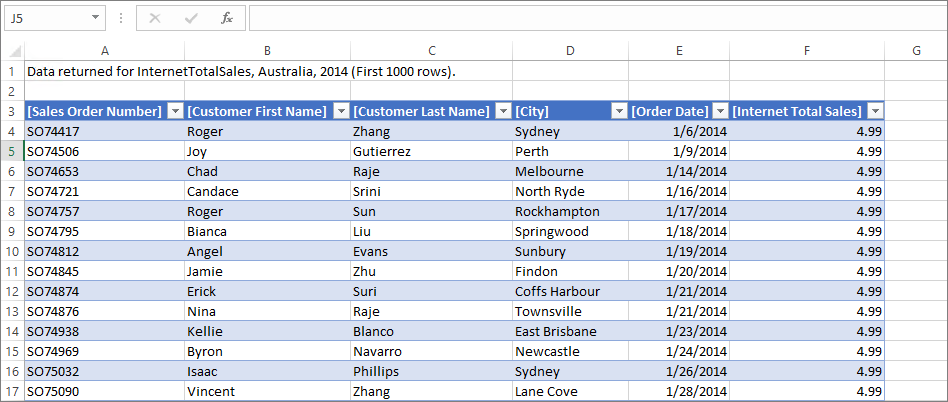
Ridistribuire il modello.
Vedi anche
SELECTCOLUMNS Function (DAX) (Funzione SELECTCOLUMNS - DAX)
Lezione supplementare - Sicurezza dinamica
Lezione supplementare - Gerarchie incomplete